Metody instalowania aplikacji lub plików AppsBundle w systemie Windows 10

- 3634
- 1116
- Pan Ludwik Żak
Universal Applications (UWP) w formatach aplikacji i AppsBundle w systemie Windows 10 Mobile lub wersji komputerowej systemu operacyjnego można pobrać z oficjalnego sklepu lub witryn programistów programów. Domyślnie instalacja oprogramowania na urządzeniu z niedokładnych źródeł jest zabroniona, aby uniknąć losowego ładowania szkodliwych programów, ale jednocześnie dostępna jest możliwość pobierania i instalacji zasobów trzeciego. Niewielu natknęło się na format (zwykle znajomość występuje bezpośrednio podczas pobierania z witryn), a zatem nie każdy użytkownik mobilnej wersji sali operacyjnej wie, jak pobrać plik z rozszerzeniem ”.Aplikacje „lub”.AppsBundle ". Zastanówmy się bardziej szczegółowo, jakich narzędzi możesz użyć do pobierania pakietów na smartfonie i co należy wziąć pod uwagę w procesie instalacji.

Jak wyglądają formaty plików instalacyjnych aplikacji
Windows 10 Mobile ma interakcję z formatem oprogramowania dostarczonym w aplikacjach i plikach instalacyjnych AppsBundle. Są to uniwersalne aplikacje dla 10 wersji systemu i napisane dla Windows Phone 8.1. Przeanalizujemy metody instalacji „Dziesiątki”, jak w przypadku wersji 8.1 W tym przypadku instalacja plików, w tym XAP, jest wykonywana za pomocą komputera.
Możliwe opcje plików instalacyjnych programów dla Windows 10 Mobile:
- Aplikacje - standardowy instalator oprogramowania;
- AppXBundle - plik instalacyjny, który zawiera kilka pakietów aplikacji dla różnych urządzeń. Instalacja jest podobna do aplikacji;
- Archiwum zip zawiera kilka plików i katalogów. Najczęściej używane do testowych wersji oprogramowania, które jest nieobecne w oficjalnym sklepie Microsoft.
Instalacja oprogramowania w omawianych formatach implikuje pewne manipulacje z tym plikiem, dla których wymagane będą następujące działania:
- Rozpakowujemy archiwum (z telefonu za pomocą programu archiwatora, na przykład 8 zip lub na komputerze, po czym przesyłamy pliki do urządzenia mobilnego);
- Przechodzimy do katalogu zależności, przechodzimy do ARM i instalujemy tutaj obecne pliki aplikacji;
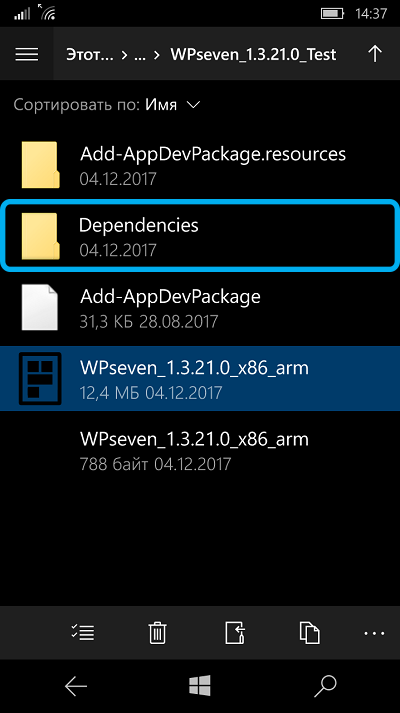
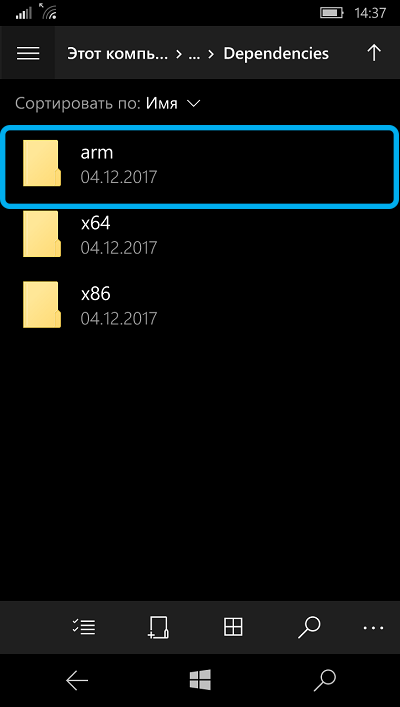
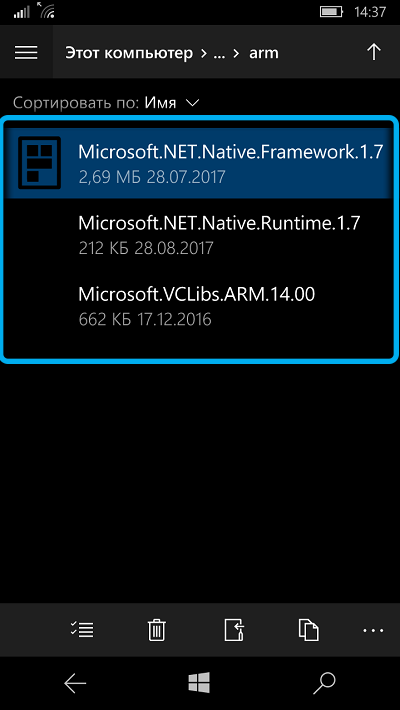
- Wracamy do poprzedniego katalogu i instalujemy z niego aplikacje lub obiekt AppsBundle.
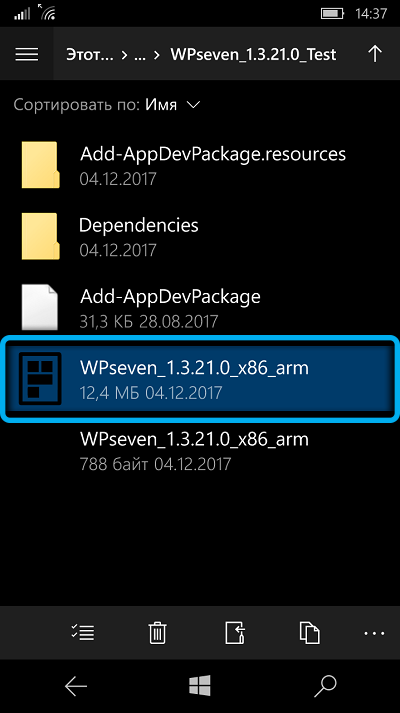
Jak zainstalować plik AppX lub AppsBundle za pośrednictwem przewodnika
Najłatwiejszą opcją wykonania zadania jest użycie standardowego przewodu. Jak zainstalować aplikacje/AppXbundle w systemie Windows 10 z nim:
- Podążamy ścieżką „parametrów” - „aktualizacji i bezpieczeństwa” - „dla programistów” i aktywujemy tryb programisty tutaj, aby móc ustanowić wszelkiego rodzaju oprogramowanie;
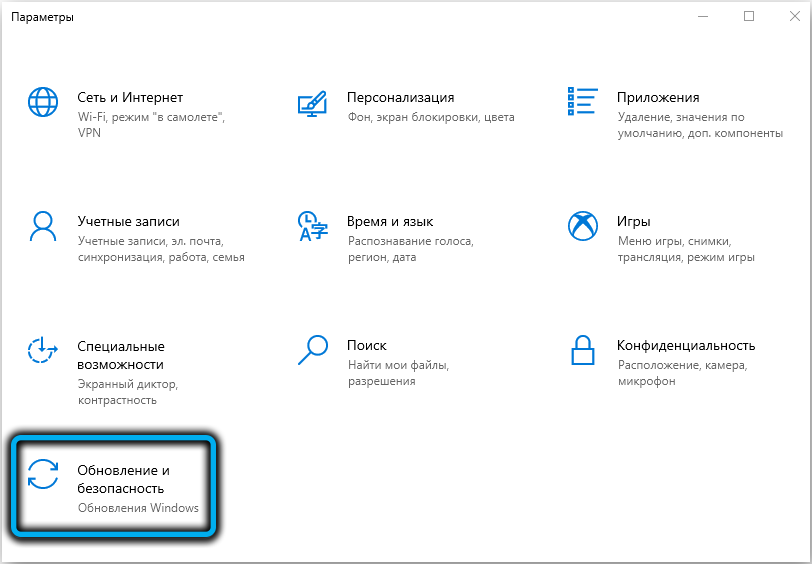
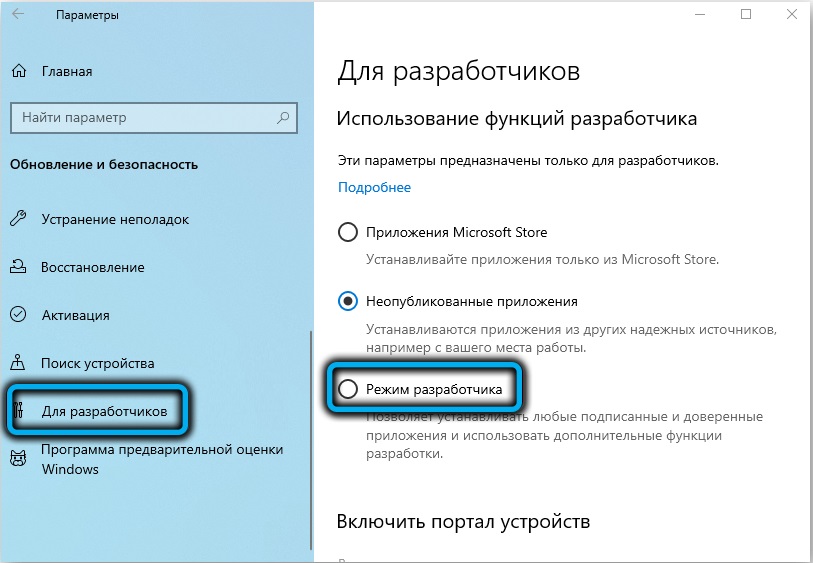

- Przechodzimy do przewodu, znajdziemy wymagany plik w formacie Apps/AppXBundle, naciskają go i potwierdzają instalację;
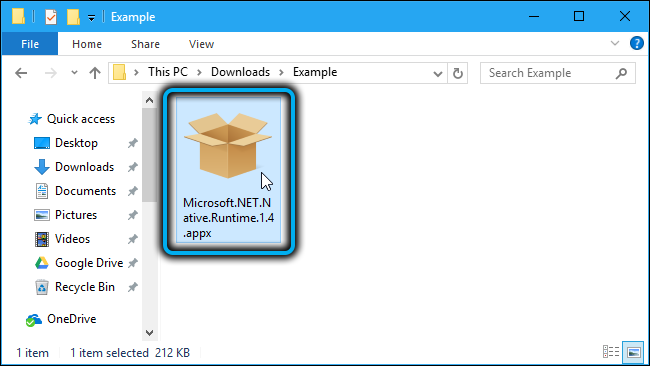
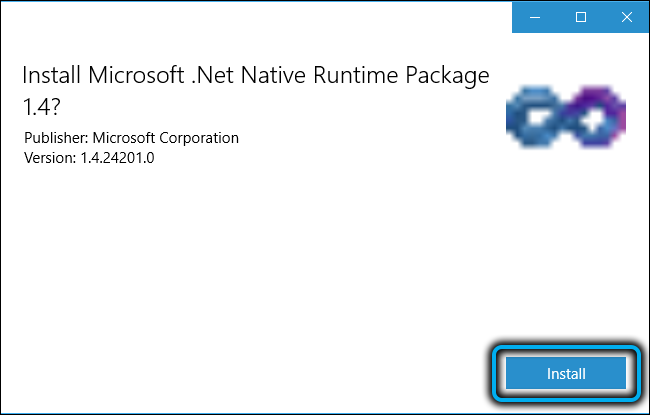
- Konieczne będzie trochę poczekać (postęp instalacji nie jest wyświetlany), zanim zainstalowana aplikacja pojawia się wśród niedawno dodanego oprogramowania. Jeśli mówimy o oprogramowaniu systemowym, nie będzie to widoczne.
Brak linii postępu i innych informacji związanych z procesem instalacji, na przykład informacje o błędach, jest wadą tej metody. Aby dowiedzieć się, że wynik pracy jest pozytywny, tylko poprzez upewnienie się, że zainstalowana aplikacja pojawiła się na liście zainstalowanych programów, podczas gdy w przypadku komponentów systemowych o błędach nie będzie możliwe, aby dowiedzieć się.
Jak zainstalować plik AppX lub AppXbundle za pośrednictwem portalu urządzenia
Dostępne jest specjalne narzędzie dla programistów, których funkcjonalność pozwala również instalować oprogramowanie w systemie Windows 10 Mobile zarówno za pomocą komputera, jak i bez niego. Dzięki usłudze możesz obserwować proces instalacji i otrzymać niezbędne informacje w przypadku błędów. Zastanów się, jak włączyć usługę i otworzyć plik Appx za pomocą komputera lub na smartfonie.
Jak włączyć portal urządzenia
Aby aktywować usługę, wykonujemy następujące działania:
- Podłączamy smartfon i komputer do jednej sieci (w przypadku korzystania z komputera do instalacji instalacji pliku AppXbundle);
- Podążamy ścieżką „parametry” - „aktualizacja i bezpieczeństwo” - „dla programistów”;
- Zwracamy uwagę na element „Tryb programisty”;
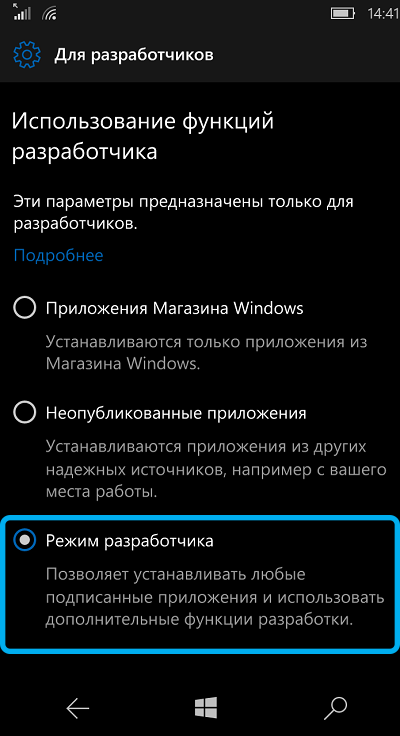
- Aktywujemy parametr „wykrywanie urządzenia” i „Portal urządzenia”;
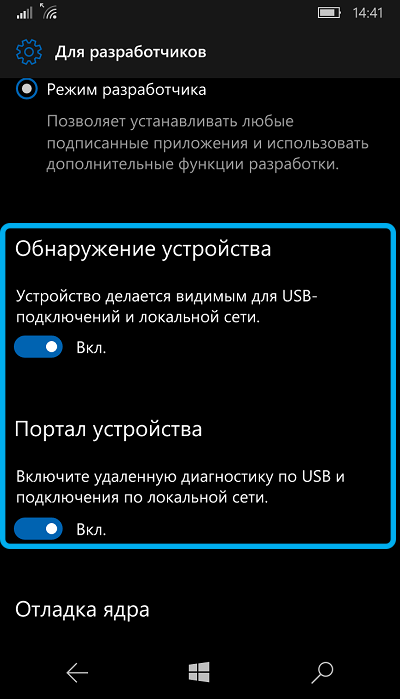
- Dezaktywujemy kontrolę uwierzytelniania;
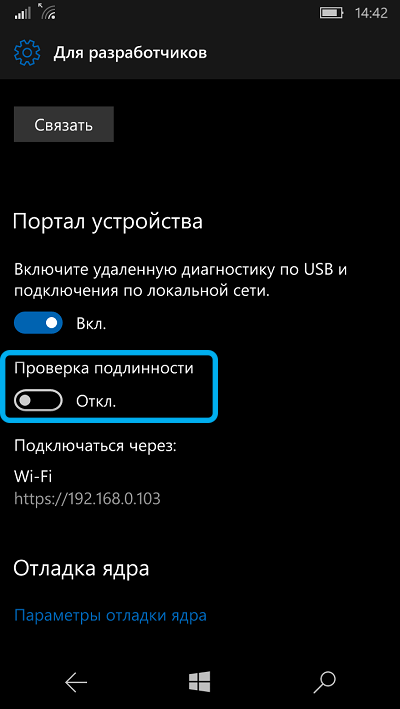
- Jeśli połączysz się z komputera, potrzebujemy adresu IP (pamiętamy lub przepisujemy), można go zobaczyć poniżej w tej sekcji.
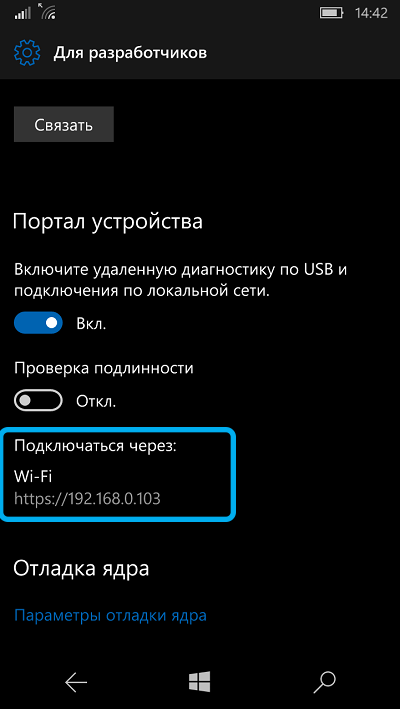
Jak zainstalować aplikację za pomocą komputera
Instalacja aplikacji za pomocą komputera jest następująca:
- W linii przeglądarki wprowadzamy adres IP, który przyjmujemy z sekcji parametrów smartfonów, i przechodzimy do portalu urządzenia;

- W sekcji oprogramowania oprogramowania w punkcie pakietu aplikacji naciśnij „Recenzję” i wskazuj ścieżkę do pożądanego komponentu aplikacji lub systemu. W linii pojawi się adres pliku;
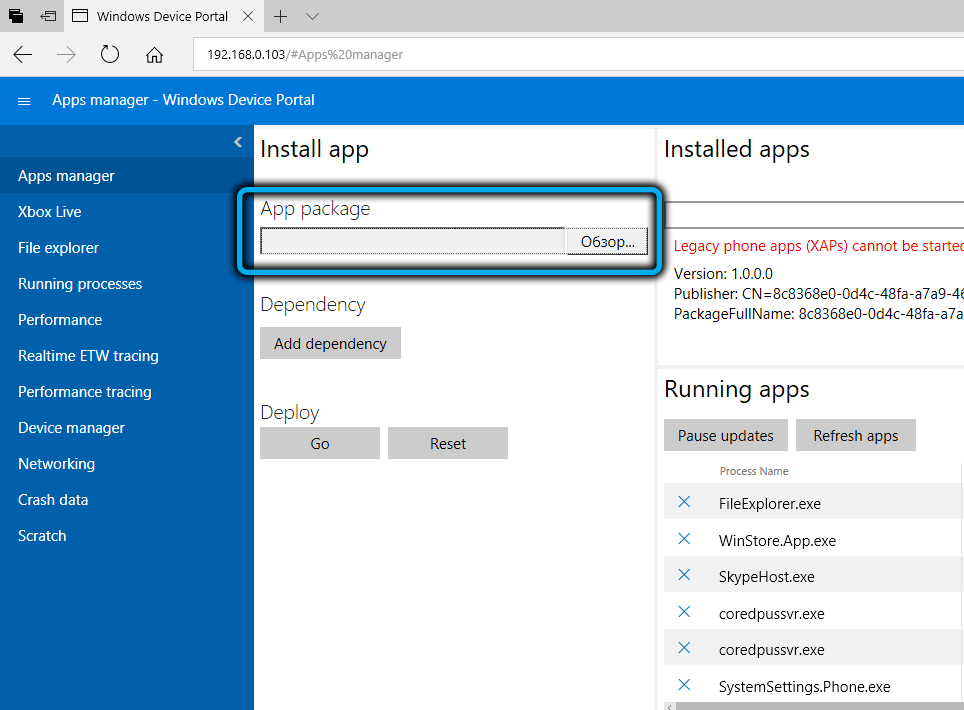
- Poniżej kliknij przycisk „Idź” i spodziewaj się zakończenia instalacji;
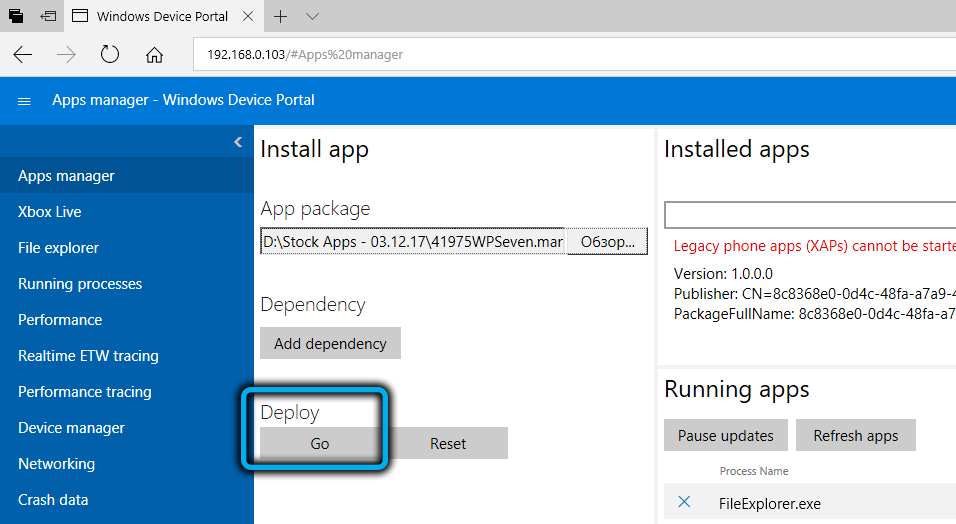
- Napis „zrobiony!„Pod przyciskiem, w przypadku błędu, pojawi się komunikat z opisem problemu.
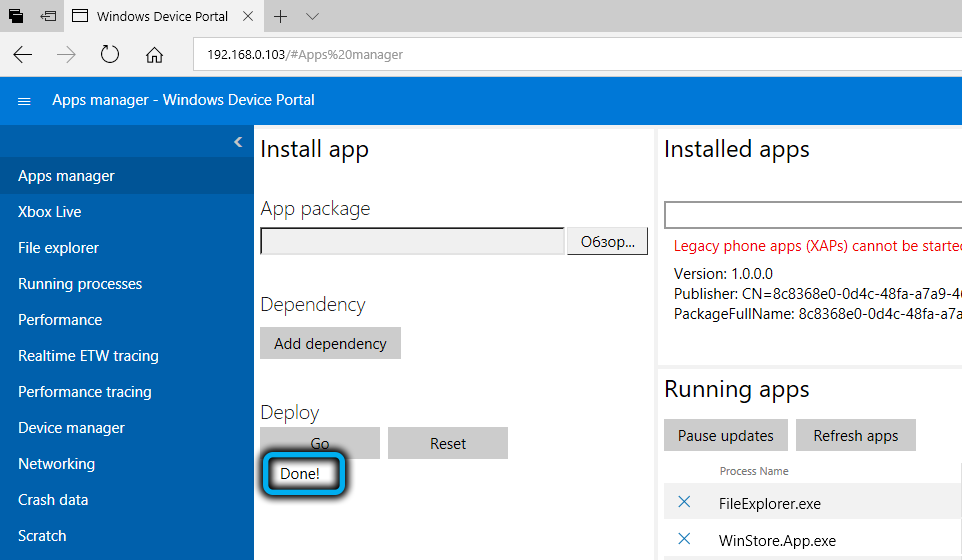
Jak zainstalować aplikację ze smartfona
Instaluj aplikacje za pomocą tylko telefonu jest również możliwe. Aby to zrobić, wykonujemy następujące czynności:
- Otwórz przeglądarkę internetową Microsoft Edge, napisz 127 w pasku adresu.0.0.1 i przejdź do strony;
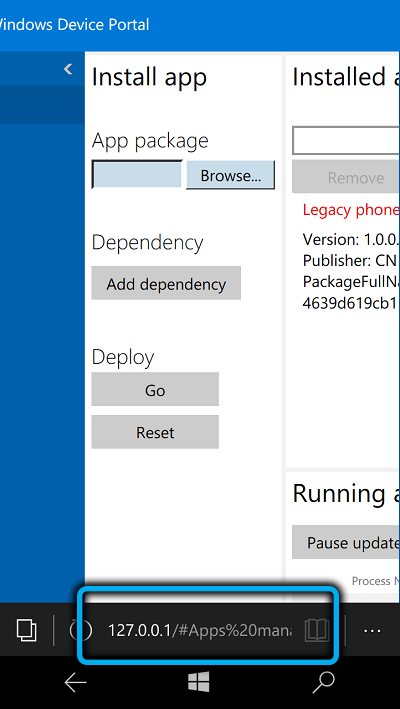
- W wierszu pod pakietem aplikacji ustawiamy ścieżkę do elementu (kliknij „Przeglądaj”, aby wybrać lokalizację obiektu);
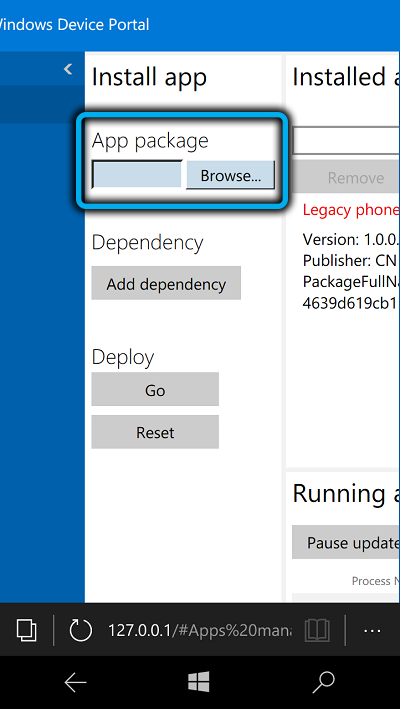
- Wskazując adres, kliknij przycisk „Idź” i poczekaj na wygląd napisu „!„Poniżej, co wskazuje na zakończenie instalacji, w przeciwnym razie będzie powiadomienie z informacjami o błędach.
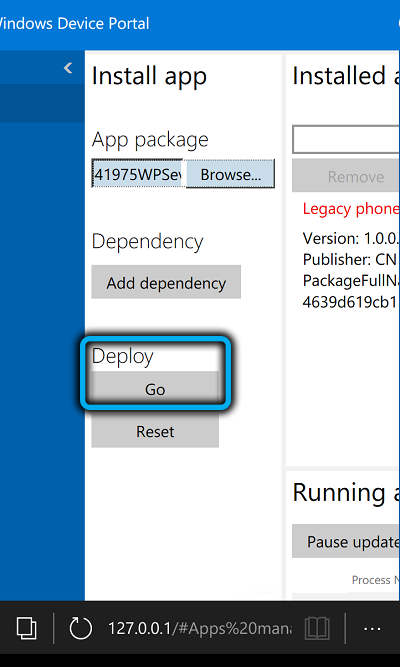
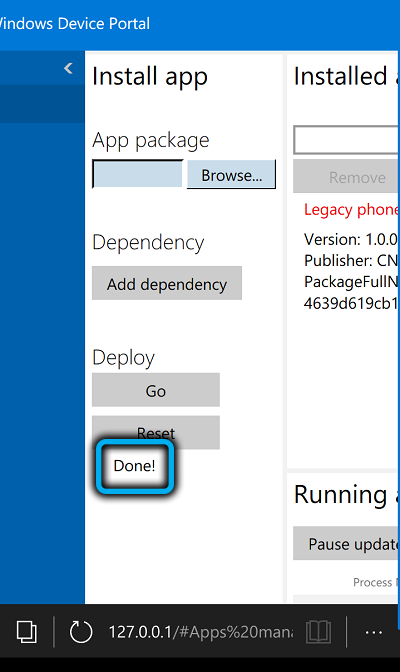
Jak zainstalować plik Appx lub AppsBundle za pośrednictwem instalatora aplikacji
Możesz zainstalować pliki tego formatu w systemie Windows 10 i za pomocą specjalnego narzędzia oprogramowania. W wersji systemu systemu operacyjnego pulpitu pytanie, jak instalować aplikacje, nie pojawia się, ponieważ pliki są otwarte za pośrednictwem instalatora aplikacji. Narzędzie pozwala zobaczyć informacje o zainstalowanej aplikacji, monitorować proces instalacji, a także zgłosi błąd w przypadku jej wyglądu. Program działa również na smartfonie, dla którego będzie musiał być zainstalowany na urządzeniu.
Jak umieścić instalator aplikacji na smartfonie
Postępujmy w następujących krokach:
- Ładujemy plik AppsBundle instalatora;
- Instalujemy przy użyciu przewodu lub portalu urządzenia (metody opisane powyżej).
Jak umieścić programy w systemie Windows 10 Mobile za pomocą instalatora aplikacji
Teraz zastanów się, jak zainstalować AppX za pomocą dedykowanego narzędzia:
- Przechodzimy do dyrygenta, znajdujemy wymagane plik formatu aplikacji/appxbundle;
- Kliknij go i z menu Wybierz opcję „Instalator aplikacji”;
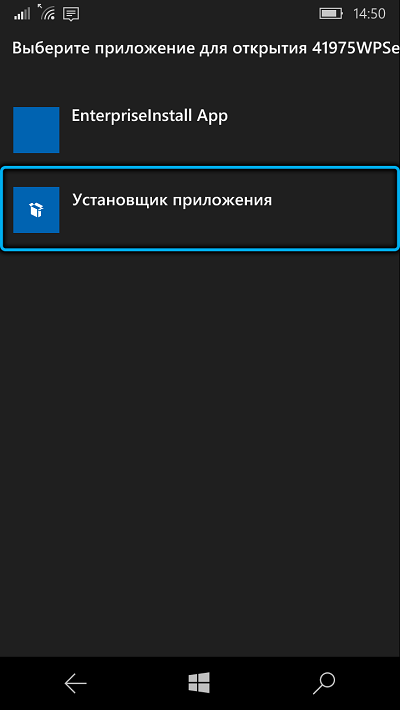
- Umieść lub usuń znak z elementu „Rozpoczynając, gdy stan gotowości” kliknij „Zainstaluj” i spodziewaj się końca procedury.

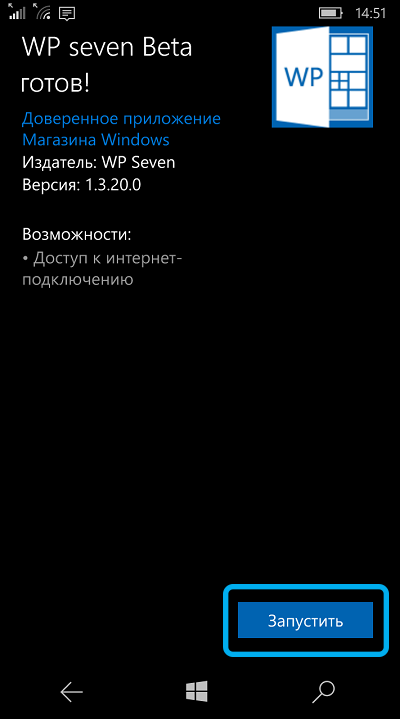
Jak zainstalować plik AppXx lub AppsBundle za pośrednictwem instalatora pakietu
Istnieje inny program instalacyjny, w którym analogicznie ze standardowym instalatorem w systemie Windows 7, 10, aplikacje są instalowane w wersji mobilnej systemu operacyjnego.
Jak umieścić instalator pakietów na smartfonie
Przed zastanowienie się, jak zainstalować AppX za pomocą tego narzędzia, najpierw rozpoczniemy instalację. Podobnie jak każde oprogramowanie trzeciej, do pracy, ta aplikacja będzie musiała zostać zainstalowana na urządzeniu mobilnym:
- Pobierz archiwum z instalatorem;
- Instalujemy jedną z powyższych metod, nie zapominając o komponentach systemu z katalogu zależności.
Jak instalować programy w systemie Windows 10 Mobile za pomocą instalatora pakietów
Jak instalować aplikacje:
- Otwórz aplikację;
- Kliknij „Załaduj plik” i wskazuj lokalizację pliku żądanego oprogramowania;
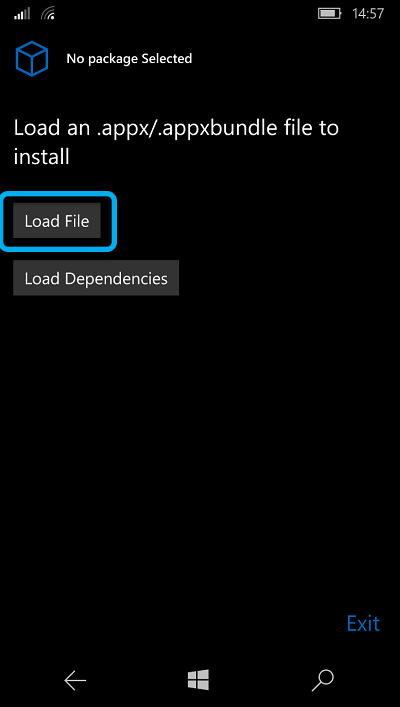
- Kliknij „Zainstaluj”, po czym można obserwować wiadomość ze szczegółami instalacji w zasłonie powiadomień;
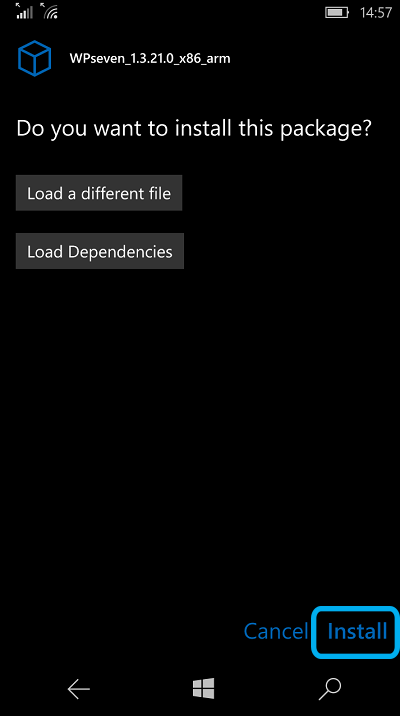
- Pod koniec procesu zostanie wyświetlony napis „Pakiethas zakończony instalacja”, który podaje pomyślne zakończenie instalacji.
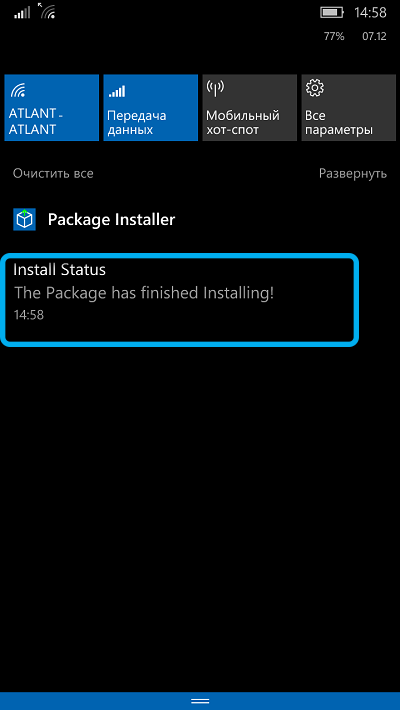
Jak zainstalować plik Appx lub AppsBundle za pośrednictwem narzędzi Interop
Ta metoda jest odpowiednia dla użytkowników smartfonów na urządzeniach, których stoi ta usługa, a odblokowanie międzypoziomowe. Wśród innych opcji narzędzie oferuje możliwość zainstalowania plików AppsBundle w systemie Windows 10 Mobile, dla których musisz uruchomić aplikację i wykonać następujące działania:
- W sekcji „Ogólne” wybierz element „Aplikacje”;
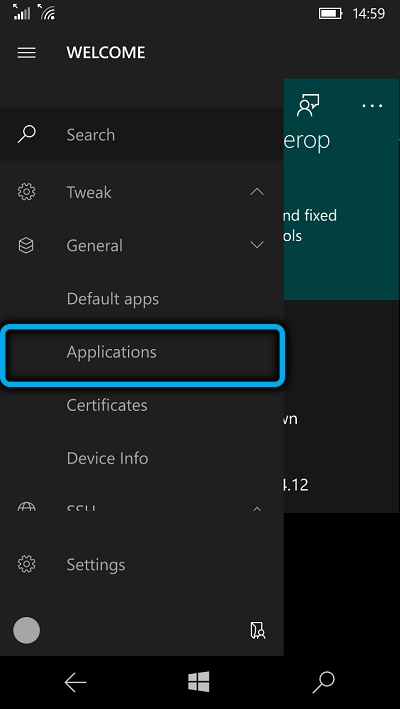
- W górnym menu wybierz „Zainstaluj”;
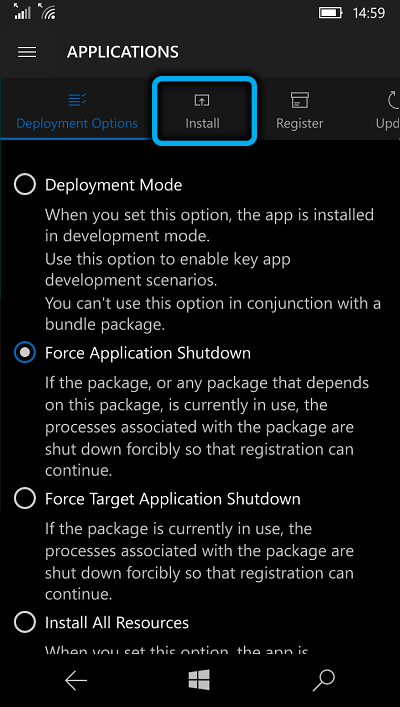
- Kliknij „Przeglądaj” i wskaż lokalizację obiektu;
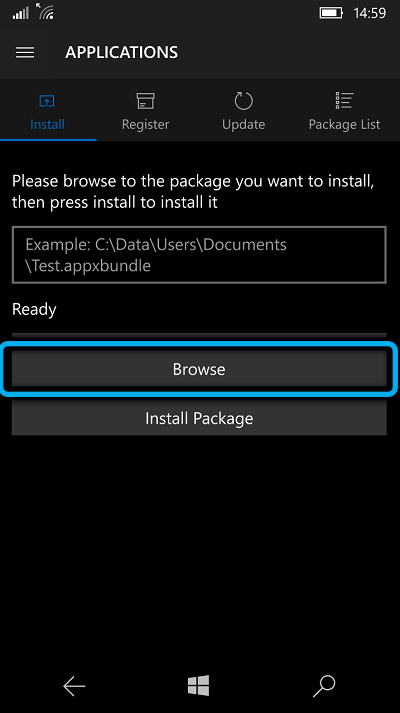
- Naciśnij przycisk „Zainstaluj pakiet” i oczekuj końca procesu;
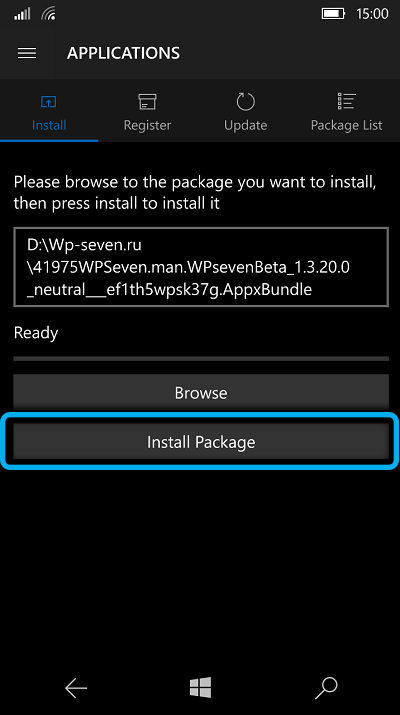
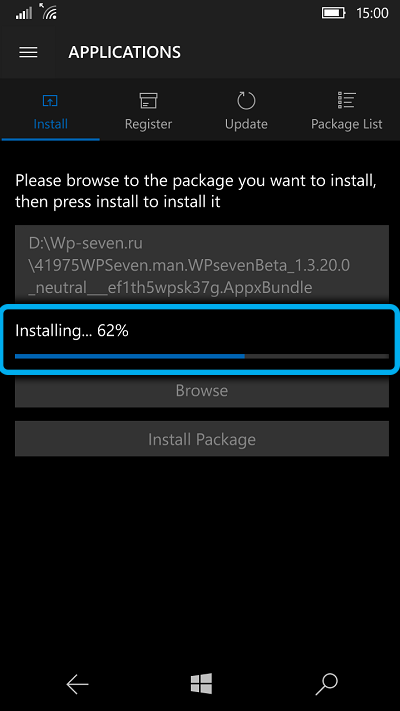
- Jeśli procedura się powiodła, powinien pojawić się napis „instalacja”.
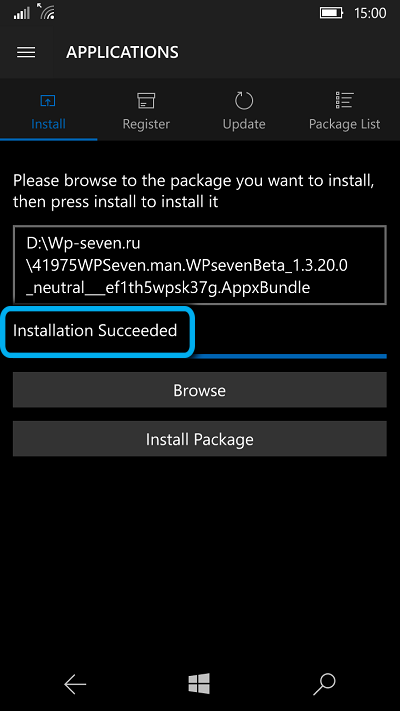
Każda z powyższych metod jest pracownikiem, ale jeśli wystąpi błąd podczas wykonywania zadania, należy znaleźć przyczynę awarii i wyeliminować nieprawidłowe działanie.

